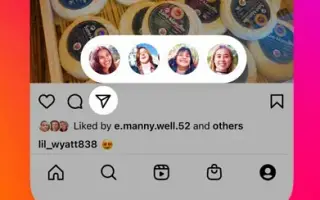Este artículo es una guía con capturas de pantalla para ayudarlo a ver el historial completo de su cuenta en Instagram.
Presentado a nosotros como una plataforma simple para compartir fotos, Instagram ha recorrido un largo camino y ahora es una de las redes sociales líderes en el mundo. Ahora puede intercambiar mensajes de texto, compartir historias, hacer llamadas de voz y video y más a través de este sitio.
Además, tiene una función tipo TikTok llamada release que te permite compartir o ver videos más cortos. Como recordarán, hace unos días, se lanzó una actualización que introdujo muchas funciones nuevas en la aplicación móvil de Instagram. Una de las características útiles introducidas en Instagram es el nuevo menú para compartir rápidamente. La nueva función Quick Share está disponible en la aplicación de Instagram para Android e iOS y está disponible para todos los usuarios.
A continuación se muestra cómo ver el historial completo de su cuenta en Instagram. Sigue desplazándote para comprobarlo.
Cómo usar la función de compartir rápido en Instagram
La función Quick Share de Instagram le permite compartir rápidamente imágenes, videos o carretes con otros directamente a través de su feed. Entonces, si está interesado en usar la nueva función Quick Share de Instagram, está leyendo la guía correcta. A continuación, compartimos una guía paso a paso sobre cómo usar la nueva función Quick Share de Instagram. Vamos a revisar.
- Nota: Se utilizó un dispositivo Android para demostrar el proceso. Si está utilizando un dispositivo iOS, debe seguir los mismos pasos para utilizar la función de uso compartido rápido.
- Primero, abra la aplicación de Instagram en su dispositivo Android o iOS.
- Ahora continúa usando la aplicación. Envía DM para encontrar una publicación que quieras compartir con tus amigos . Las publicaciones pueden ser cualquier cosa, ya sean imágenes, videos o historias.
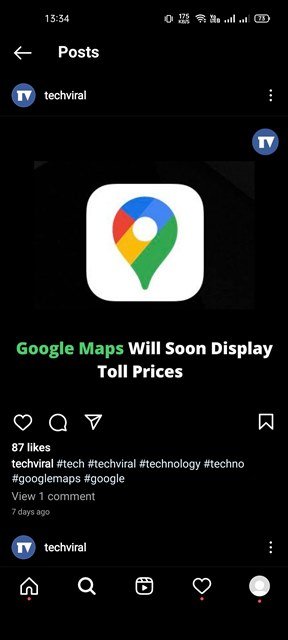
- Mantenga presionado el ícono de enviar debajo del contenido de la publicación como se muestra a continuación.
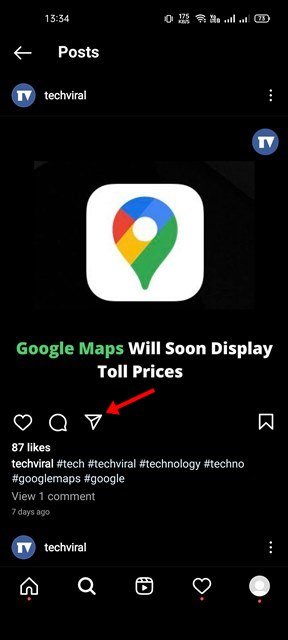
- Ahora verá una nueva ventana emergente que muestra la imagen de perfil del contacto con el que interactúa más.
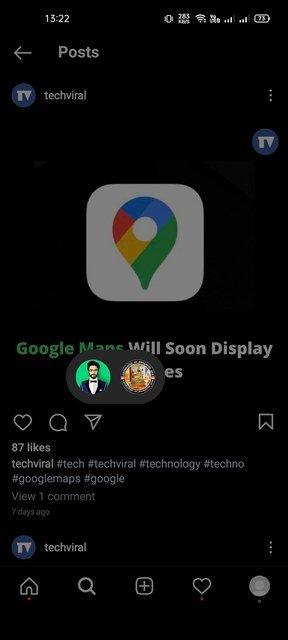
- Simplemente desliza tu dedo sobre la foto de perfil de la persona que quieres compartir.
Esto es el fin. Cómo usar la nueva función Quick Share de Instagram en Android e iOS.
Si no puede encontrar el nuevo menú para compartir rápidamente, deberá actualizar la aplicación de Instagram desde la tienda de aplicaciones de iOS o Android. Esto probablemente agregará nuevas funciones a la aplicación de Instagram.
Arriba, hemos visto cómo usar la función Quick Share en Instagram.